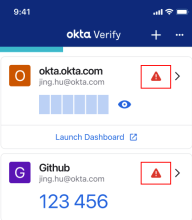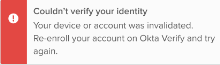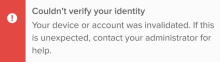iOSデバイスでOkta Verifyアカウントの問題を解決する
Okta Verifyアカウントの問題を解決する方法を説明します。
Okta Verifyアカウントに問題がある場合、アカウントのページに警告が表示されます。
アカウントをタップし、問題の解決方法を検索します。メッセージを読んで対処法のボタンをタップします。次に、対処法を示すメッセージの例を示します。
-
[Enable Face ID Confirmation(Face ID確認を有効にする)]
-
[Enable Touch ID Confirmation(Touch ID確認を有効にする)]
-
[Enable Face ID or Passcode Confirmation(Face IDまたはパスコード確認を有効にする)]
-
[Enable Touch ID or Passcode Confirmation(Touch IDまたはパスコード確認を有効にする)]
-
[Face ID or Passcode Settings out of Sync with Okta Verify(Face IDまたはパスコードの設定がOkta Verifyと同期していない)]
-
[Touch ID or Passcode Settings out of Sync with Okta Verify(Touch IDまたはパスコードの設定がOkta Verifyと同期していない)]
MFAリセットの問題
Okta FastPassを使ってアプリへのサインインを試みると、警告が表示される場合があります。Okta Verifyアカウントの再登録が求められます。この問題を解決するには、Okta Verifyを開いてアカウントをタップします。
デバイスの多要素認証がリセットされると、[MFA Reset(MFAリセット)]のメッセージが表示されます。問題に対処するには、[Re-enroll(再登録)]をタップします。
アカウントの期限が切れている
アカウントの再登録でアカウントの問題が解決しないときは、メッセージにもあるように、ヘルプデスクに連絡する必要があります。